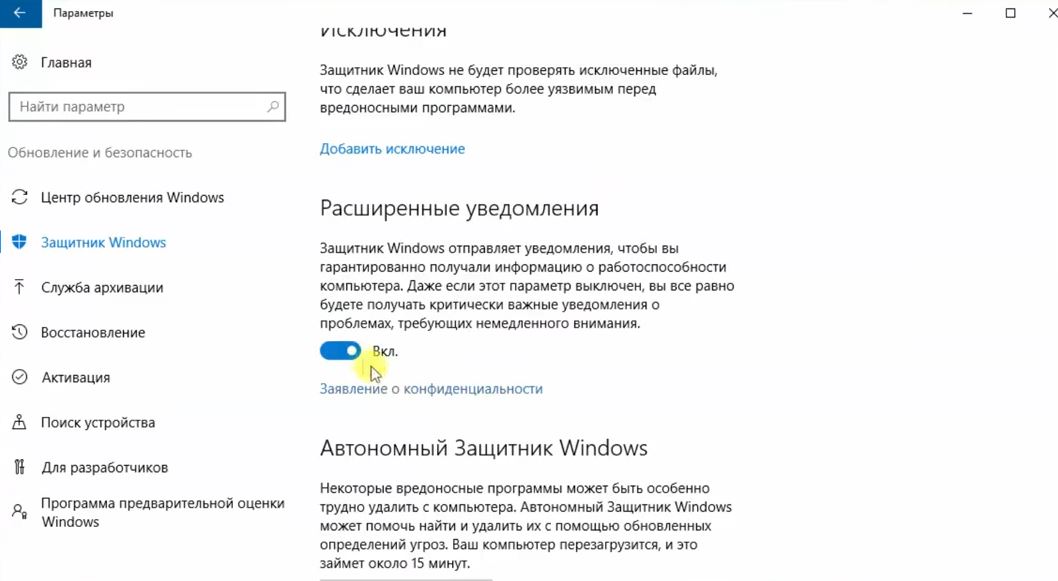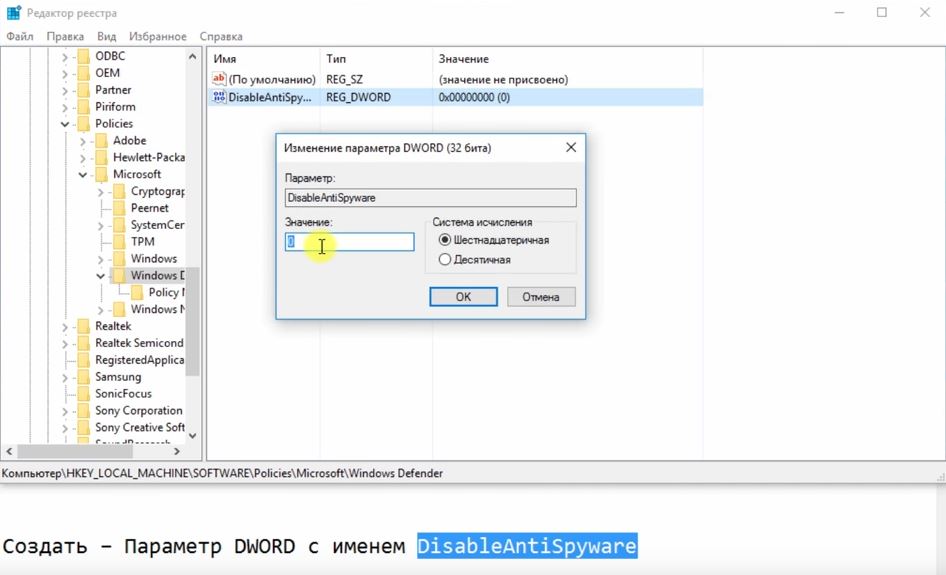| Какие существуют способы отключить защитник Windows 10 |
| Автор: Administrator |
| 18.05.2018 09:04 |
|
В этой заметке мы расскажем, как можно отключить защитник Windows 10. Посмотрим, как его отключить на какое-то небольшое время, либо, как его отключить навсегда. Для тех, кто не знает, то Защитник Windows 10 ─ это встроенный антивирус, который по умолчанию присутствует в Windows 10.
Он запускается вместе с Виндовс. Найти его можно справа внизу в системном трее. Он имеет значок со щитом. При нажатии на него откроется окно, где можно посмотреть некоторые настройки, обновить и при необходимости запустить проверку компьютера. Удаление Защитника Windows 10 из системного трея
Когда вы устанавливаете какой-то другой антивирус (например, Касперский, Доктор Веб или НОД), то Защитник Windows 10 автоматически отключается, но бывают случаи, когда его нужно отключить в ручную. Даже если никакого другого антивируса нет, защитник может блокировать установку какой-то программы или удаляет «кряк» к пиратскому ПО. А может он просто он кому-то не нравится и мешает. Итак, посмотрим, как отключить защитник Windows 10. Некоторые делают так. Нажимают правой кнопкой мыши по панели задач, выбирают диспетчер задач, а затем в разделе «Автозагрузка» отключают Защитник Windows. Но на самом деле его так не отключить, а он лишь перестанет появляться в системном трее. Временное отключение
Второй вариант отключить защитник Windows – это через параметры. Через меню Пуск заходите в параметры и далее в раздел Безопасности. Здесь переключатели Защитника Windows можно перевести в режим «выкл.». Виндовс сразу же выдаст уведомление о том, что отключен защитник и нет антивирусной защиты. Если отключение требуется на какое-то небольшое время (для установки какую-нибудь игры или программы), то этот способ подходит. Но для отключения навсегда он не подойдет. Ведь в этом случае Защитник Windows отключается лишь на 15 минут или до первой перезагрузки.
Отключение навсегда
Как же его отключить навсегда? Это можно сделать через редактор групповых политик, но редактор групповых политик доступен только в Windows 10 Профессиональная. А на большинстве компьютеров установлена Windows 10 Домашняя или Домашняя для одного языка. А там редактор групповой политики недоступен. Однако есть выход. Отключение можно через реестр операционной системы.
Для этого запускаете реестр. В поиске Windows напишем regedt и нажмем выполнить. Откроется редактор реестра. Необходимо пройти вот по такому пути HKEY_LOCAL_MACHINE \ SOFTWARE \ Policies \ Microsoft \ Windows Defender. Открываем нужную ветку реестра Windows Defender и там необходимо создать новый параметр. Это параметр DWORD с именем DisableAntiSpyware. Для этого нажимаете правой кнопкой мыши, создаете параметр dword 32 бит. Указываете имя DisableAntiSpyware этому параметру. А в качестве значения указывается единичка. Тогда Защитник Windows 10 будет гарантированно отключен. Нажимаете ОК и закрываете реестр. После этого понадобится перезагрузить компьютер и Защитник Windows 10 уже будет отключён навсегда. При нажатии на значок Защитника в системном трее появится сообщение о том, что приложение выключено групповой политикой. В параметрах также будет указано, что Защитник Windows 10 недоступен, поскольку он отключён. Понравилась новость? Поделись с друзьями! |
| Обновлено 18.05.2018 09:09 |
Разное
Подписка на новости сайта
Авторизация
Последние статьи
Штатив Rekam Ecopod E-156
13 Апр 2017 Прочее железо Hits:6386 Комментарии
Обзор портативного жесткого диска Verbatim Store ‘n’ Go 1 Тб USB 3.0
28 Авг 2016 Прочее железо Hits:6555 Комментарии
Характеристики, производительность и цена NVIDIA GeForce 740
24 Май 2016 Видеокарты Hits:5816 Комментарии
Характеристики, обзор и цена NVIDIA GeForce GTX 745
25 Фев 2016 Видеокарты Hits:12259 Комментарии
Характеристики, обзор и цена NVIDIA GeForse 8500 GT
22 Фев 2016 Видеокарты Hits:8248 Комментарии
Популярные статьи
Обзор ноутбука Lenovo G560
26 Сен 2010 Ноутбуки Hits:30592 Комментарии
Обзор видеокарты Sapphire Radeon HD 5830 1Гб GDDR5
06 Мар 2010 Видеокарты Hits:27881 Комментарии
Установка Windows XP на ноутбук Acer Aspire 5315
20 Фев 2010 Ноутбуки Hits:25920 Комментарии
Установка Windows XP на ноутбук Samsung R560
10 Апр 2010 Ноутбуки Hits:23846 Комментарии
Обзор ноутбука ASUS UL20FT
03 Сен 2010 Ноутбуки Hits:22642 Комментарии